Facebookストーリーの作成方法

Facebookストーリーは作成するのがとても楽しいです。Androidデバイスとコンピュータでストーリーを作成する方法を紹介します。
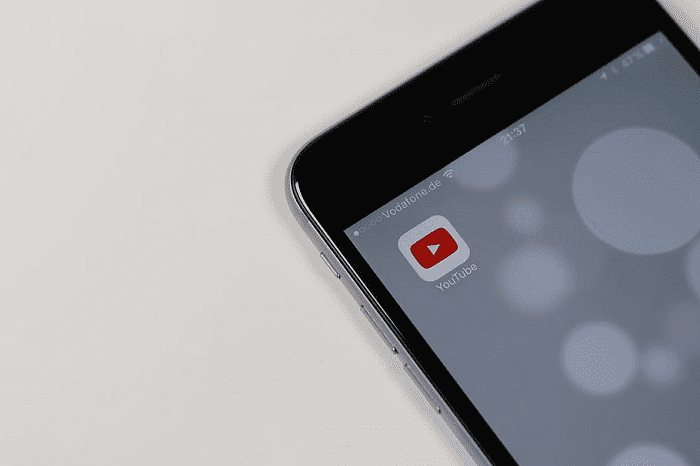
YouTubeでの視聴履歴には、視聴したすべての動画のリストが保存されます。視聴履歴は、視聴した動画を追跡するために使用され、以前に動画を視聴したことがあるかどうかを示すのに役立ちます。このデータは、YouTubeが提案する動画を通知するためにも使用されます。
YouTubeサービスは、視聴した動画を使用して、一般的なトピックからチャンネルまで、興味のあるリストを特定します。あなたが見た特定のビデオのリストを使用することにより、あなたが見た特定のタイプのコンテンツへの推奨をさらにターゲットにし、あなたがすでに見たビデオを除外することができます。視聴している動画をYouTubeに監視させたくない場合は、視聴履歴機能を無効にすることができます。ただし、YouTubeは、既に見た動画を提案する可能性が高くなります。
Android上のYouTubeで時計の履歴設定を変更するには、アプリ内設定を構成する必要があります。そのためには、まずアプリの右上隅にあるプロフィール写真アイコンをタップする必要があります。

右上隅にあるプロフィール写真アイコンをタップして、アプリ内設定にアクセスします。
アプリ内設定自体を開くには、リストの下から2番目にある[設定]をタップします。
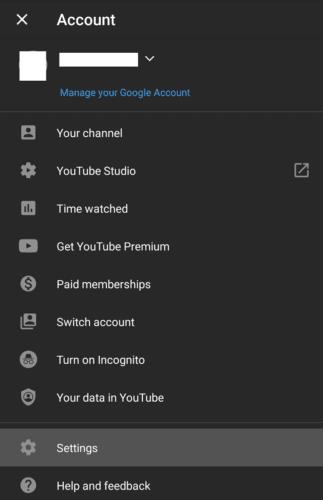
「設定」をタップして、YouTubeの設定を開きます。
設定で、5番目の設定となる「履歴とプライバシー」をタップします。
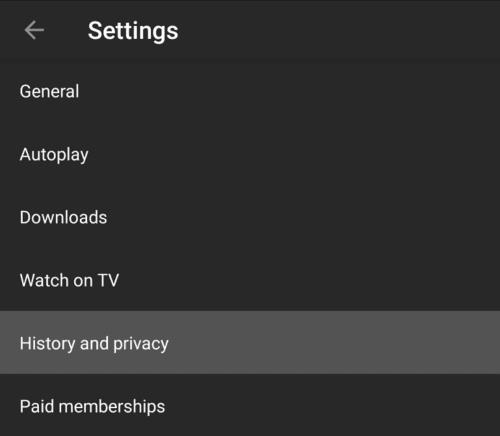
「履歴とプライバシー」をタップして、時計の履歴設定を管理します。
時計の履歴を一時停止するには、[時計の履歴を一時停止]スライダーをタップしてオンの位置にします。
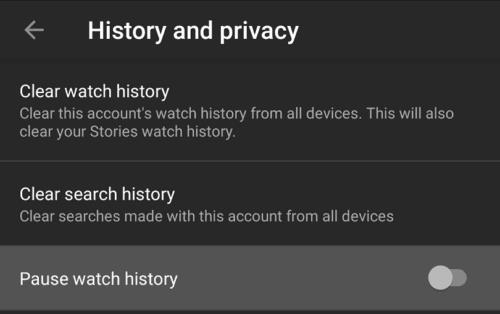
上から3番目のオプションである[時計の履歴を一時停止]スライダーをタップします。
視聴履歴を無効にするには、表示される確認ボックスで[一時停止]をタップする必要があります。
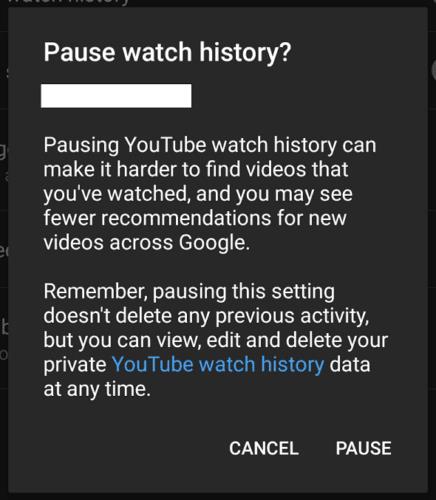
確認ポップアップが表示されたら、[一時停止]をタップしてプロセスを完了し、視聴履歴を一時停止します。
視聴履歴もクリアしたい場合は、このページの一番上のオプション「視聴履歴をクリア」をタップしてください。このアクションを完了するには、確認の警告をタップする必要もあります。
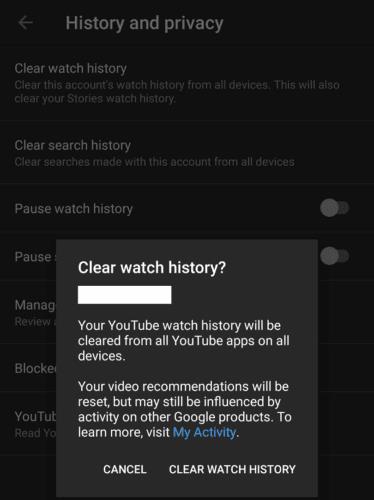
視聴履歴をクリアするには、同じメニューの「視聴履歴をクリア」をタップし、確認画面をタップします。
Facebookストーリーは作成するのがとても楽しいです。Androidデバイスとコンピュータでストーリーを作成する方法を紹介します。
このチュートリアルでは、Google Chrome と Mozilla Firefox での自動再生される迷惑な動画を無効にする方法を学びます。
Samsung Galaxy Tab S8が黒い画面で固まってしまい、電源が入らない問題を解決します。
Fireタブレットでメールアカウントを追加または削除しようとしているですか?この包括的ガイドでは、プロセスをステップバイステップで説明し、お気に入りのデバイスでメールアカウントを迅速かつ簡単に管理する方法をお教えします。見逃せない必見のチュートリアルです!
Androidデバイスでのアプリの自動起動を永久に防ぐための二つの解決策を示すチュートリアルです。
このチュートリアルでは、Google メッセージングアプリを使用して Android デバイスからテキストメッセージを転送する方法を説明します。
Android OSでスペルチェック機能を有効または無効にする方法。
Samsungが新しい旗艦タブレットのラインナップを発表したとき、注目すべき点がたくさんありました。 Galaxy Tab S9とS9+は、Tab S8シリーズに期待されるアップグレードをもたらすだけでなく、SamsungはGalaxy Tab S9 Ultraも導入しました。
Amazon Kindle Fireタブレットで電子書籍を読むのが好きですか? Kindle Fireで本にメモを追加し、テキストをハイライトする方法を学びましょう。
Samsung Galaxy Tab S9タブレットでデベロッパーオプションとUSBデバッグを有効にする方法について説明するチュートリアルです。






